RingCentral でパスワードを変更する方法

RingCentral ユーザーの場合は、パスワードを変更することをお勧めします。もしかしたら、セキュリティ上の懸念があるか、単に簡単なパスワードを選択したいと考えているかもしれません。
ASUS は、AiMesh システムのニュースで今年を始めました。これにより、ASUS ルーターの既存のユーザーは、他の ASUS ルーターを追加して、独自の自家製メッシュ WiFi システムを作成できます。大きな家でワイヤレスネットワークのカバレッジと速度を改善したい場合は、家全体のメッシュWiFiシステムを購入することは非常に理にかなっています. しかし、その必要がなく、メッシュ WiFi を作成するために別の ASUS ルーターを購入した場合はどうでしょうか。WiFi の速度とカバレッジに関して、実際のメリットはまだありますか? これらの質問に答えるために、独自の ASUS AiMesh システムを作成し、競合する家全体の WiFi システムと比較しました。実際のダウンロード数と WiFi 信号強度は次のとおりです。
コンテンツ
注:メッシュ WiFi とは何かがわからない場合は、最初に次の記事をお読みください:メッシュ ワイヤレス ネットワークまたは家全体の WiFi システムとは?
ASUS AiMesh のテストに使用したセットアップ
まず、テストで使用されたアパートとそのセットアップ方法を見てみましょう。プライマリASUS AiMeshデバイスがリビング ルームに配置されていることがわかります。ワイヤレスルーターを使用する場合、キッチンや中型バルコニーなどの部屋では信号強度はそれほど高くありません. ネットワークのカバレッジを改善するために、2 台目のルーターをBig Bedroomに配置しました。その結果、ミディアム バルコニーはより安定した WiFi の恩恵を受けるはずです。次に、3 台目のルーターをキッチンの入り口のすぐ近くに配置して、キッチンのカバレッジも改善しました。
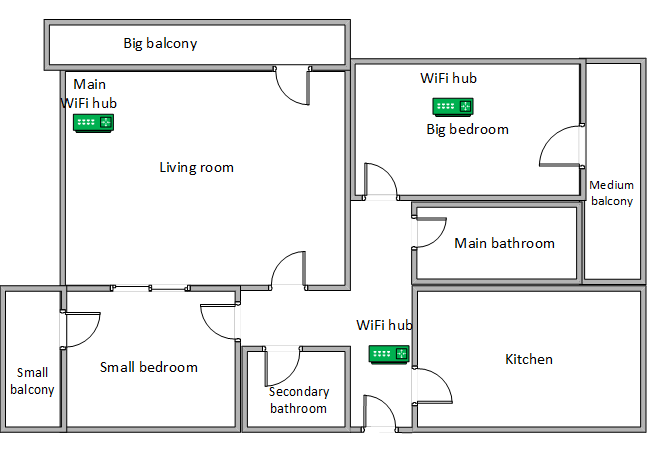
ASUS AiMesh
ASUS AiMesh セットアップの作成に使用したルーターは、2 台のASUS RT-AC86U (そのうちの 1 台は AiMesh のメイン ルーターとして使用) と 1 台のASUS RT-AC88Uです。
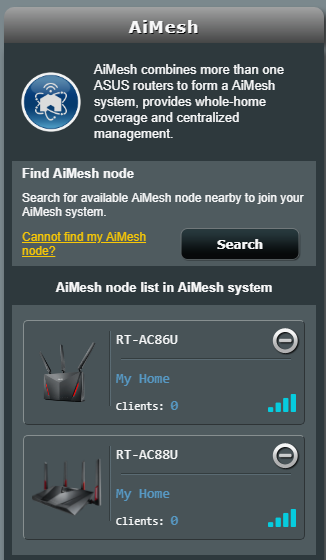
ASUS AiMesh
テストは、インターネット上で最大 500 Mbps のアップロードが可能な高速 1 ギガビット インターネット接続を使用して行われました。測定には HP Spectre 13 ラップトップを使用し、ASUS AiMesh で得られたすべての結果をTP-Link Deco M5 (同じく 3 つのデバイスで構成される競合するメッシュ システム) と、最初に持っていた ASUS RT-AC88U ルーターと比較しました。テストアパートメントで、ネットワークを管理する唯一のルーターとして。
2.4 GHz ワイヤレス帯域での ASUS AiMesh: 安定した信号強度と 2 ~ 3 倍の高速ダウンロード
アパートのすべての部屋で、inSSIDerを使用して信号強度を測定しました。以下に示すように、ASUS AiMesh はすべての部屋で非常に優れた信号強度を提供し、TP-Link Deco M5 よりも変動が小さく、従来のルーターよりもはるかに安定しています.
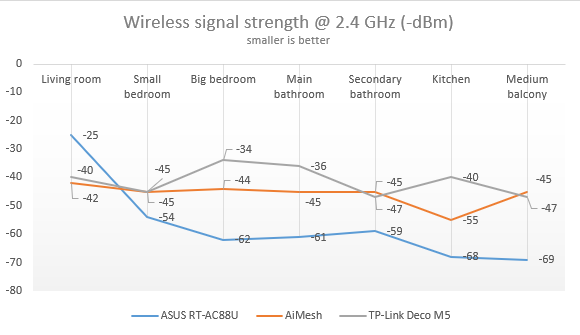
ASUS AiMesh
次に、SpeedTestを使用して、2.4 GHz のワイヤレス周波数を使用した場合のすべての部屋でのインターネット接続の速度を確認しました。ASUS AiMesh は際立っており、部屋にもよりますが、TP-Link Deco M5 の 2 ~ 3 倍のダウンロード速度を実現しました。
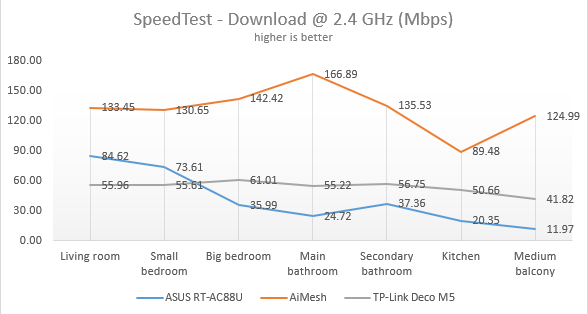
ASUS AiMesh
アップロード速度を測定すると、ほとんどの部屋で差は小さくなりましたが、依然として有意でした。
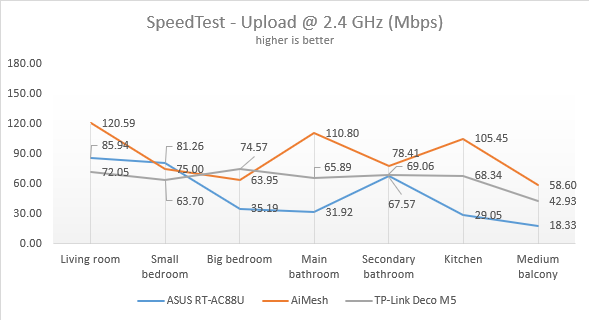
ASUS AiMesh
次に、PassMark パフォーマンス テストを使用して、2.4 GHz 帯域でネットワークに接続された 2 台のコンピューター間でデータを転送しました。ここでも、ASUS AiMesh はすべての部屋で非常に高速なダウンロードを実現しました。1 つの部屋を除いて、AiMesh は TP-Link Deco M5 よりも 2 ~ 3 倍高速でした。
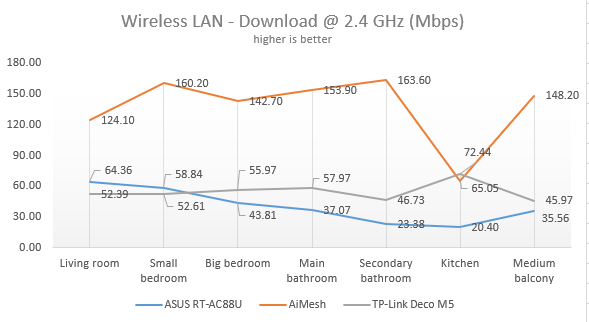
ASUS AiMesh
アップロード速度を計測すると差が縮まりましたが、ここでもASUS AiMeshが見事にパフォーマンスを発揮。
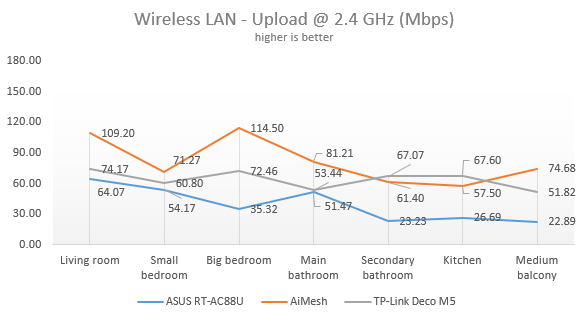
ASUS AiMesh
2.4 GHz 帯域でのこれらの測定から得られる結論は次のとおりです。
5 GHz ワイヤレス帯域での ASUS AiMesh: 安定した信号強度、高速ダウンロード、大幅に高速なアップロード
アパートのすべての部屋で、inSSIDerを使用して信号強度を測定しました。ASUS AiMesh はすべての部屋で信じられないほど安定した信号強度を提供し、TP-Link Deco M5 が提供する信号強度よりも大幅に変動が少なくなりました。
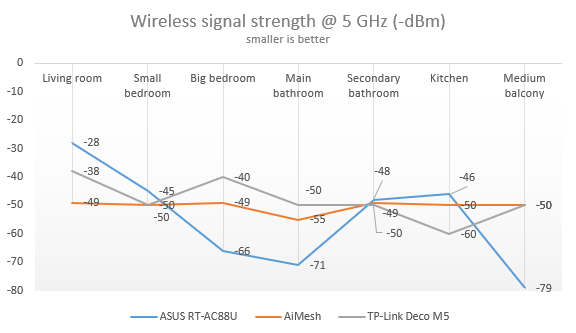
ASUS AiMesh
次に、SpeedTestを使用して、5 GHz のワイヤレス周波数を使用した場合のインターネット接続の速度を確認しました. ASUS AiMesh は、テスト アパートメントのすべての部屋で非常に高速でした。一部では、ASUS AiMesh は TP-Link Deco M5 よりも大幅に高速でしたが、他のものでは、両者の違いは比較的重要ではありませんでした.
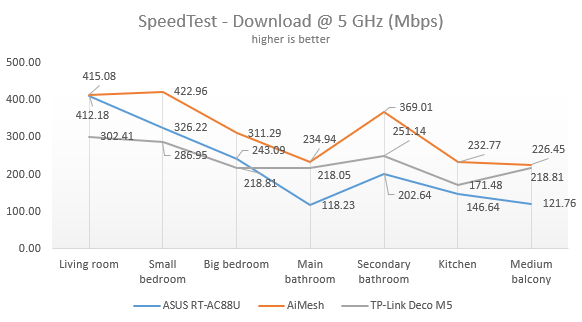
ASUS AiMesh
アップロード速度を測定すると、ASUS AiMesh は一貫して TP-Link Deco M5 よりも大幅に高速でした。
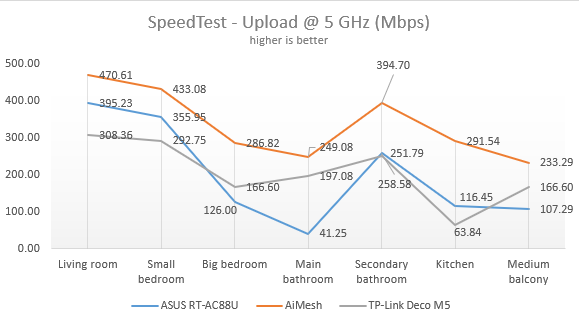
ASUS AiMesh
次に、PassMark パフォーマンス テストを使用して、ネットワークに接続された 2 台のコンピューター間で 5 GHz 帯域でデータを転送しました。ASUS AiMesh はすべての部屋で非常に高速でしたが、一部の部屋では TP-Link Deco M5 が価値のある挑戦者であることが証明されました。
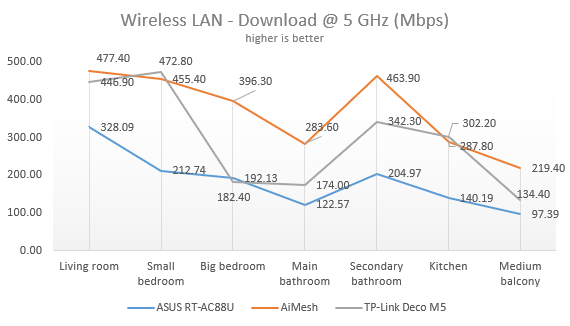
ASUS AiMesh
アップロード速度の測定値は、ASUS AiMesh が TP-Link Deco M5 よりも大幅に高速であることをもう一度示しました。
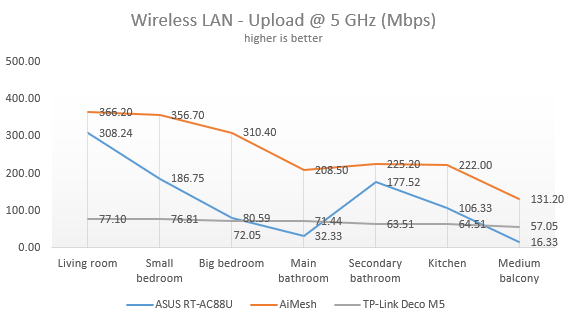
ASUS AiMesh
5 GHz 帯域でのこれらの測定から得られる結論は次のとおりです。
独自の ASUS AiMesh システムを作成しましたか?
ユーザーがメッシュ WiFi システムを作成して、自宅やアパートのワイヤレス カバレッジを改善できるようにすることは、ASUS 側の優れたアイデアだと思います。セットアップには時間と忍耐が必要ですが、それほど難しくはありません。結果は素晴らしいようです。この記事を閉じる前に、独自の ASUS AiMesh を作成したかどうか、どのルーターを使用したか、結果に満足しているかどうかをお知らせください。以下にコメントして、議論しましょう。
RingCentral ユーザーの場合は、パスワードを変更することをお勧めします。もしかしたら、セキュリティ上の懸念があるか、単に簡単なパスワードを選択したいと考えているかもしれません。
Telegram をしばらく活動している場合は、プロフィール写真を変更した方がよいかもしれません。ただし、古いプロフィール写真は自動的に削除されません
Twitch プラットフォームには、チャット内で有害、攻撃的、虐待的な言葉が表示されないように保護するオプションがあります。若いユーザーの場合は、
https://www.youtube.com/watch?v=Pt48wfYtkHE Google ドキュメントは、複数の人が 1 つのドキュメントを編集して作業できるため、コラボレーションに最適なツールです。
デジタル アート ツールは数多くありますが、Procreate が際立っているのには理由があります。スタイラスとタブレットを使用してオリジナルのアートを描くように設計されており、
オンラインに投稿している内容を Facebook の友達に知られたくない場合があります。もしかしたら、友達からもらったものを売っているかもしれません
フランスに行ったことはないけど、パリに立っている自分の映画を作りたいですか? iMovie で背景を削除し、新しい背景を挿入することでこれを行うことができます。
Snapchat のメッセージのテキスト サイズが変更されたことに気づいたかもしれません。その理由は、アプリが携帯電話の設定に合わせて調整されたためです。幸いなことに、もし
このガイドでは、Amazon ストアで最新の Fire タブレットを見つけて注文する方法について説明します。
どのソーシャル プラットフォームが収益化に最適かを判断したい場合は、TikTok のユーザーベースの数だけで、知る必要があるすべてがわかるはずです。
https://www.youtube.com/watch?v=Y9EoUvRpZ2s 公式の Snapchat クリエイターになると、名前の横に [購読] ボタンが表示されます。あなたは何が必要ですか
3D Bitmoji は、Snapchat の革新的な機能で、ユーザーが自分の個性や個性を正確に表現するユニークなデジタル プレゼンスを作成できるようにします。
Google スライドのプレゼンテーション中は、1 つのスライドにどれくらいの時間滞在するかを計測するか、聴衆にディスカッションに参加したり、質問に答えたりする機会を与える必要があります。
OnePlus 5 は、2017 年の最高の携帯電話の 1 つでした。その後、OnePlus 5T が登場し、追加機能を追加することなく、数多くの控えめだが重要な方法で改良されました。
Cash App では、人々に送金したり、会社の株や株に投資したり、仮想通貨を取引したり、請求書の支払いをしたりできます。ただし、キャッシュに資金を追加する必要があります
Adobe Illustrator で図形を切り抜くには、いくつかの方法を使用できます。これは、オブジェクトの多くが同じ方法で作成されていないためです。残念ながら、
動画をダウンロードして YouTube で広告なしのコンテンツを楽しみたい場合は、プレミアム会員になる必要があります。ここで便利な Telegram ボットが登場します。
Outlook で電子メールを送信するときは、すぐに配信されることを期待します。ただし、他の電子メール プラットフォームと同様に、Outlook は誤動作を起こしやすく、
https://www.youtube.com/watch?v=13ei1TYS8uk 要求の厳しいプログラムを処理できるラップトップが必要ない場合、Chromebook は素晴らしいデバイスです。あなたがいるなら
1896年にリュミエール兄弟が初めてラ・シオタ駅に列車が進入する様子を見せたとき、映画館の観客は大混乱に陥ったという逸話があります。


















